Oppgavebehandlere, planleggere, promodoroer og blokkering av nettsteder er alle ment å tvinge deg til å være produktiv. Noen belønner deg med fritid, mens andre låser deg for å kaste bort nettsteder. Produktivitetsugle er en Chrome-utvidelse som i likhet med mange andre,prøver å holde deg fokusert på jobb. Det som gjør det annerledes er at det er en veldig dømmende forlengelse. Det blokkerer uproduktive nettsteder og setter også et tak for hvor mye tid du har på et tilsynelatende produktivt nettsted. Det har to formål: å forhindre deg i å bruke arbeidstiden din på uproduktive oppgaver, og å sikre at du får jobben gjort med en følelse av press. Productivity Owl har du planlegger ledig tid for deg selv og lar deg surfe på nettet med en gratis hånd i løpet av den tiden. Utenom den tiden blokkeres uproduktive nettsteder, noen få produktive er åpne for ubegrenset bruk, og alle andre er tilgjengelige i en begrenset periode (20 sekunder som standard) som du selv kan velge.
Etter installasjon av utvidelsen, gå over tilProduktivitetsugles alternativer fra ugleikonet ved siden av URL-linjen. Før du kan begynne å bruke denne utvidelsen, må du angi tre ting i 'Administrer nettsteder'. Velg øverst på hvor lenge du tror du vil trenge for å bla gjennom et nettsted du ikke er oppført på. Det er satt til 20 sekunder, men du kan endre det. Når denne fristen går ut, lukker utvidelsen nettstedet. I boksen ‘Tillatte nettsteder’ vil du merke at utvidelsen allerede har lagt til noen få oppføringer på forhånd, og du kan legge til mer i listen selv. Denne delen består av produktive nettsteder, og når du surfer på dem, vurderer utvidelsen at den fungerer. Til slutt er det delen "Blokkerte nettsteder" som allerede er befolket, men som kan redigeres for å inkludere flere nettsteder som YouTube, Tumblr, 9gag osv.

Deretter går du over til fanen 'Planlegg frittid'og lag en plan for å planlegge når du vil slappe av. Du kan planlegge et antall pauser av hvilken som helst lengde, men utenfor denne fritiden du angir for deg, vil du ikke kunne få tilgang til de blokkerte nettstedene. Bare velg arbeidsdagene dine og skriv inn start- og sluttid for pausene. Gratistidene dine vises i timeplanen nedenfor (ikke glem å klikke på "Lagre").
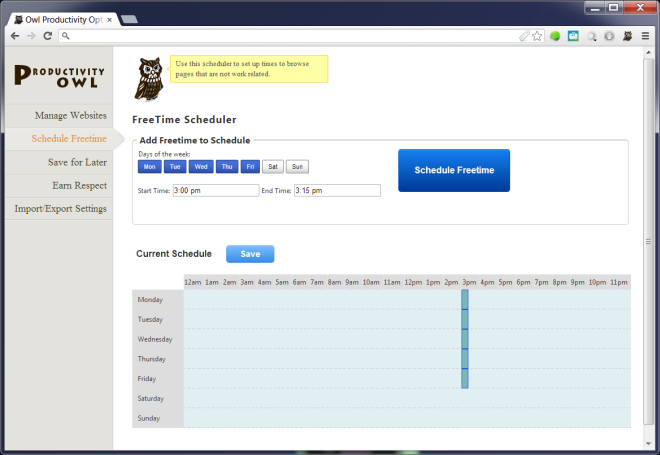
Når disse innstillingene er konfigurert, kan du startejobber nå. På nettsteder som du ikke har en sikker liste, vil du alltid se en liten ugle nederst til høyre i vinduet med en tikker tidtaker og et lagringsikon. Timeren er den du angir i delen 'Administrer Windows'. Når denne tidtakeren går tom, lukkes fanen automatisk. Hvis du vil lagre fanen for lesing på fritiden, klikker du på lagringsikonet ved siden av ugla. Fanene du lagrer vises i fanen 'Lagre for senere' i tilleggene til utvidelsen. Dette kan komme godt med hvis du kommer over en viktig del av informasjonen på et raskt oppdaterende nettsted som du ikke vil risikere å miste på grunn av tidsbegrensningen.
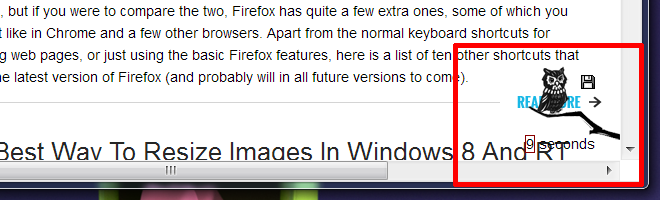
Produktivitet Owl bedømmer hvor mye tid du brukerå jobbe og hvor mye av det du fordeler til fritid. Jo mer produktiv du er, jo mer respekt tjener du. ‘Respekt’ i denne forbindelse er noe som en indeks over produktivitet over fritid. Timeren du ser på websider, er liksom å jobbe med halen i brann. det minner deg om at du må få gjort arbeid på rimelig tid. Hvis du leter etter informasjon i en Wikipedia-artikkel, bør du kunne få den på 15 minutter, i stedet for å bruke en time på å klikke på lenker til informasjonen du ikke trenger for øyeblikket.
I et nøtteskall vil Productivity Owl dømme deg,satte halen i brann for å få deg i arbeid, og hvis du er virkelig god og produktiv, vil den til og med belønne med deg respekt for å øke motivasjonen mens du koser deg med den tildelte fritiden. En flott utvidelse for å få gjort noe!
Installer produktivitetsugle for Chrome










kommentarer